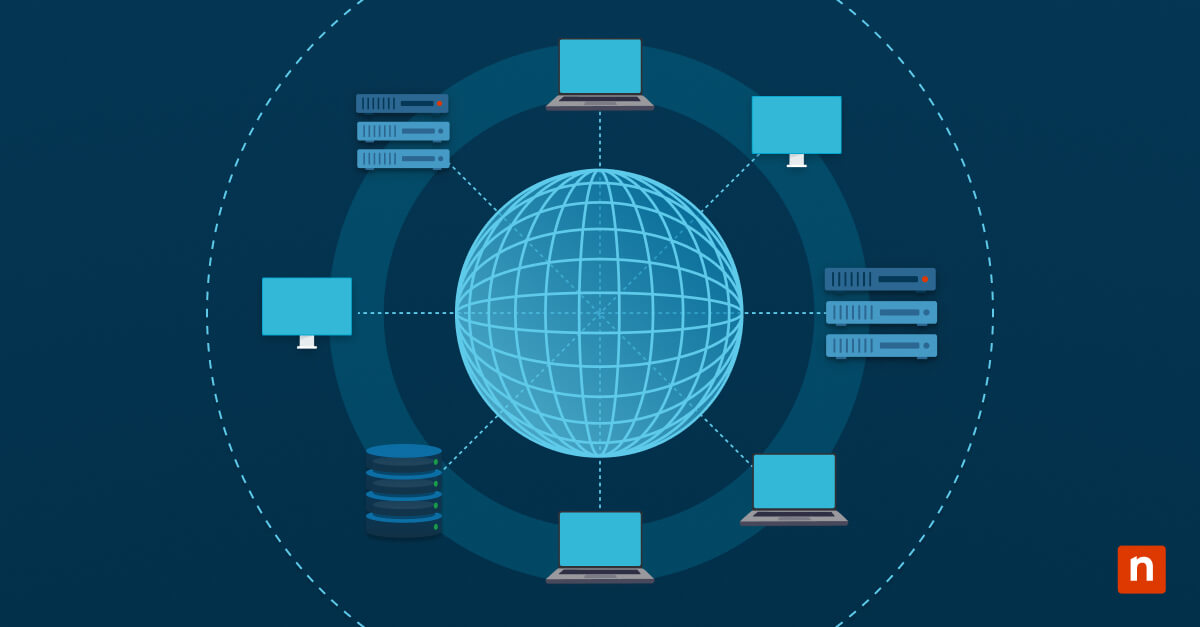Punti chiave
- Come controllare l’indirizzo MAC su Android
- Vai su Impostazioni → Informazioni sul dispositivo → Cerca “Identificatori dispositivo”
- Individua l’indirizzo MAC Wi-Fi (potrebbe essere mostrato come “Predefinito” e “Randomizzato”)
- Nota: Le versioni recenti di Android randomizzano il MAC per garantire la privacy; se necessario, attiva/disattiva l’opzione “Usa MAC del dispositivo”
- A cosa serve trovare l’indirizzo MAC?
- Identificare i dispositivi di una rete Wi-Fi o di un router
- Migliorare la sicurezza della rete individuando i MAC non riconosciuti
- Risolvere problemi di connettività e monitorare l’utilizzo
- Risoluzione dei problemi
- Le etichette dei menu variano a seconda della versione e del produttore di Android
- Fai riferimento al manuale d’uso se un’opzione è mancante o nascosta
- Il MAC randomizzato può complicare la corrispondenza con i dispositivi fisici
Se hai fatto una ricerca su come controllare l’indirizzo MAC su Android e ti sembra tutto troppo complicato, è il tuo giorno fortunato! Questa breve guida ti fornirà dei metodi per trovare l’indirizzo MAC (Media Access Control) di un dispositivo Android in modo semplice e veloce. La guida si propone di illustrare modalità che funzionino sia sui nuovi dispositivi che randomizzano l’indirizzo MAC che sui dispositivi più vecchi che non lo fanno.
In particolare, illustriamo i passaggi necessari per trovare il nome del dispositivo in base all’indirizzo MAC in Android e forniamo una panoramica su come identificare un dispositivo in base all’indirizzo MAC online in Android.
Che cos’è un indirizzo MAC?
L’indirizzo MAC è l’identificativo univoco collegato in modo permanente all’hardware di rete dei dispositivi. Ogni interfaccia di rete fisica (compresi gli hardware Wi-Fi e Ethernet cablati) ha un indirizzo MAC univoco inserito dal produttore.
Gli indirizzi MAC garantiscono l’identificazione univoca di ogni dispositivo in rete anche in caso di conflitto con altri identificatori (come gli indirizzi IP).
Gestisci, monitora e proteggi i tuoi dispositivi Android con NinjaOne MDM per Android.
Il modo più veloce per trovare l’indirizzo MAC su Android
Fortunatamente, imparare a controllare un indirizzo MAC su Android è relativamente semplice. Per eseguire una ricerca dell’indirizzo MAC in Android:
- Apri le Impostazioni.
- Scorri verso il basso e tocca Informazioni (a seconda del fornitore, può apparire anche come Informazioni sul dispositivo o Informazioni sul telefono, ).
- Scorri fino a Identificatori dispositivo.
- L’indirizzo MAC del tuo dispositivo Android apparirà in corrispondenza di Indirizzo MAC Wi-Fi del dispositivo.
- L’indirizzo MAC apparirà come sei coppie di cifre alfanumeriche che assomigliano a queste: 00:AA:11:BB:22:CC.
L’indirizzo visualizzato sullo schermo è l’indirizzo MAC predefinito del dispositivo Android, ma potrebbe non essere quello visualizzato sulla rete Wi-Fi. Le versioni recenti di Android (a partire dalla versione 10) randomizzano l’indirizzo MAC che presentano alle reti Wi-Fi per migliorare la privacy. Per visualizzare questo indirizzo MAC randomizzato in Android, tocca Indirizzo MAC Wi-Fi in Identificatori dispositivo (come descritto sopra), tocca la rete Wi-Fi di cui desideri visualizzare l’indirizzo MAC randomizzato, quindi scorri fino a Indirizzo MAC randomizzato.
Se vuoi interrompere l’uso di un indirizzo MAC randomizzato per una rete specifica, puoi disattivarlo selezionando Usa il MAC del dispositivo in Privacy nelle impostazioni della rete Wi-Fi sul dispositivo Android.
Tieni presente inoltre che la terminologia delle Impostazioni può variare leggermente a seconda della versione di Android in uso e del produttore del dispositivo. Tuttavia, il processo generale di ricerca dell’indirizzo MAC in Android è lo stesso.
Problemi comuni e possibili risoluzioni
Se il dispositivo dispone di una connessione Wi-Fi, ha un indirizzo MAC: non può non averne uno.
Se l’indirizzo MAC del tuo dispositivo Android non è visibile, probabilmente è perché stai cercando nel luogo sbagliato. Poiché Android è un ecosistema eterogeneo, le parole esatte utilizzate nelle voci di menu e nelle impostazioni possono essere diverse, quindi potresti doverti orientare tra terminologie variabili prima di identificare un dispositivo da un indirizzo MAC online su Android.
Come ultima risorsa, puoi eseguire una ricerca dell’indirizzo MAC su Android consultando il manuale d’uso del dispositivo per scoprire esattamente dove il produttore ha inserito queste informazioni.
Posso modificare un indirizzo MAC su Android?
Gli indirizzi MAC predefiniti (o hardware) non possono essere modificati: sono assegnati in modo permanente al momento della produzione del dispositivo. Tuttavia, i dispositivi possono “falsificare” il proprio indirizzo MAC, presentandone uno diverso alle reti a cui sono collegati. Questo può complicare il processo quando cerchi di trovare il nome di un dispositivo in base al suo indirizzo MAC su Android.
Sicurezza dell’indirizzo MAC
Nel caso di Android, il comportamento predefinito prevede lo spoofing di un indirizzo MAC randomizzato quando ci si connette a una rete per preservare la privacy. Poiché l’indirizzo MAC predefinito del dispositivo è unico, può essere utilizzato per rintracciare l’utente ogni volta che si connette a una rete.
La randomizzazione per ogni rete diversa impedisce questo tipo di tracciamento.
Altri identificatori unici del dispositivo Android
Poiché il tuo indirizzo MAC predefinito non cambia mai ed è unico, non dovresti condividerlo. Altri identificatori univoci del dispositivo che dovresti mantenere privati sono:
- L’International Mobile Equipment Identity (IMEI) del dispositivo, l’ID univoco e permanente di ogni dispositivo che si connette alle reti mobili, che può essere utilizzato per rintracciare i dispositivi (ed è usato per bloccare l’uso di dispositivi rubati, anche se la scheda SIM viene scambiata).
- Il numero di serie del dispositivo assegnato dal produttore, spesso utilizzato per registrare i dispositivi e dimostrarne la proprietà.
- L’identificatore del circuito integrato della scheda SIM (ICCID) che identifica in modo univoco ogni carta SIM sulle reti mobili. Questo dato è stampato su ogni scheda SIM.
Riduci la complessità della gestione di più dispositivi e il tempo a essa dedicato con NinjaOne.
Perché potresti avere bisogno di individuare l’indirizzo MAC in Android?
Lo scopo di trovare l’indirizzo MAC del tuo Android è di solito quello di localizzarlo sulla tua rete, per esempio per trovare l’indirizzo IP del tuo telefono Android sul tuo router abbinando l’indirizzo MAC per identificarlo.
Conoscere gli indirizzi MAC di tutti i dispositivi è utile anche per la sicurezza della rete, in modo da poter controllare il router Wi-Fi per individuare eventuali dispositivi che non hanno un indirizzo MAC corrispondente e individuare visitatori potenzialmente indesiderati sulla rete (come i vicini che si appoggiano al tuo Wi-Fi per ottenere una connessione Internet gratuita).
Se stai cercando di localizzare o identificare i dispositivi sulla tua rete aziendale per mantenerla sicura, dovresti investire in una soluzione di monitoraggio e gestione della rete e scansionare e controllare regolarmente la rete alla ricerca di dispositivi non autorizzati e attività, al fine di garantire sicurezza e conformità.
Come NinjaOne ti può aiutare ad eseguire una ricerca dell’indirizzo MAC in Android
NinjaOne è un’azienda di gestione degli endpoint a cui si affidano oltre 20.000 clienti in tutto il mondo. La sua solida piattaforma all-in-one include un software MDM per Android che ti aiuta a gestire, monitorare e proteggere in modo efficace l’intero parco dispositivi mobili, consentendoti anche di identificare un dispositivo in base al suo indirizzo MAC online in Android.
Il software di gestione IT di NinjaOne non prevede impegni vincolanti e non ha costi nascosti. Se sei pronto, richiedi un preventivo gratuito, iscriviti a una prova gratuita di 14 giorni o guarda una demo.